Notice EMTEC TUNER TNT S825
Liens commerciaux

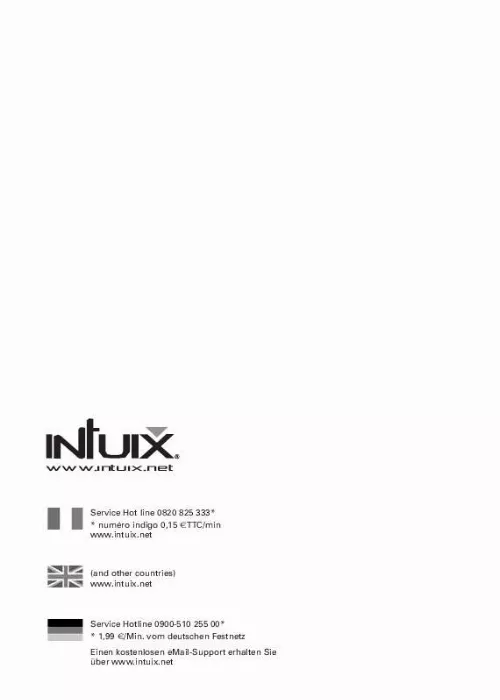
Extrait du mode d'emploi EMTEC TUNER TNT S825
Les instructions détaillées pour l'utilisation figurent dans le Guide de l'utilisateur.
nneau de Contrôle Enregistrement/Lecture Le panneau de contrôle de la manière suivante : Enregistrement/Lecture diffère légèrement du panneau de contrôle standard Affichage en fond d'écran Cette option définira l'écran TV comme fond d'écran d'ordinateur (mode plein écran). Toute autre fenêtre ou fenêtre sera placée au dessus de l'écran TV. Le mode de visionnement normal peut être restauré à partir de la barre des tâches Windows (voir la remarque ci-dessous). Ecran plein Cette option affichera le plein écran TV, et supprimera le panneau de contrôle. Cliquez n'importe où sur l'écran pour revenir au mode de visionnement normal. L'écran d'affichage et le panneau de contrôle peuvent être restaurés à partir de la barre des tâches comme suit : - Cliquez droit sur l'onglet Sawy TV dans la barre des tâches Windows. Notez que si vous êtes actuellement en mode Fond d'écran, vous aurez besoin de choisir l'option Mode fenêtre pour revenir au mode de visionnement normal. Pour ce faire, cliquez sur le bouton Télétexte sur le panneau de commande. Le panneau de commande Télétexte et l'écran d'affichage Télétexte apparaîtront comme suit : Il y a plusieurs façons de naviguer en mode Télétexte. Les touches de direction gauche/droite peuvent être utilisées pour se déplacer à travers les pages télétexte. Si des sous-pages sont disponibles, alors les touches de déplacement du curseur haut/bas peuvent être utilisées pour naviguer à travers celles-ci. par exemple sur la figure ci-dessus la page est 100 et la sous-page est 08. Le champ affiche le numéro de page qui peut être aussi saisi directement. Après que le numéro de page est saisi, cliquez sur le bouton Aller à la Page afin d'aller à cette page. Les quatre boutons colorés (rouge, vert, jaune et bleu) peuvent être utilisés comme raccourcis-claviers pour aller directement aux liens colorés qui apparaissent au bas de l'affichage de l'écran télétexte. Le bouton action vous permet de choisir n'importe quel numéro de page affiché à l'écran. Une fois que le bouton action a été appuyé, il changera de couleur. Vous pouvez alors utiliser les touches de direction haut/bas pour naviguer sur l'écran. Une fois que la page à laquelle vous voudriez aller est mise en évidence, appuyez sur le bouton action à nouveau pour aller à cette page. Ceci signifie que vous pouvez avoir un accès instantané à la liste des programmes qui vous sont disponibles. Pour accéder [...] suivante. choisissez une langue et cliquez sur OK. Choisissez une langue et puis cliquez sur OK. Il vous sera maintenant demandé d'accepter le Contrat de licence d'utilisateur final. Assurez-vous de cocher la case J'accepte les termes dans le contrat de licence, puis cliquez sur Suivant. Après quelques secondes, l'écran suivant apparaîtra. cliquez sur Installer pour continuer l'installation. Une fois que le logiciel a terminé son installation, il vous sera demandé de redémarrer l'ordinateur. Retirez le capuchon de la clé électronique TNT, localisez un port USB libre sur votre ordinateur et branchez la clé. Une fois que l'ordinateur détecte le nouveau matériel, l'assistant Nouveau matériel commencera. 0, vous pouvez recevoir le message suivant s'il est branché dans un port USB 1. Cliquez simplement sur le X en haut à droite de ce message pour faire disparaître ce dernier. Vous verrez plusieurs messages pendant l'installation de la clé électronique TNT. Veuillez être patient, ce processus prend quelques minutes. Notez que le logiciel peut prendre quelques secondes pour s'ouvrir. Cliquez d'abord sur l'onglet Détection Périphérique et assurez-vous que votre tuner hybride est sélectionné comme périphérique principal. Ensuite cliquez sur l'onglet Configuration TV, choisissez votre région dans la liste déroulante et cliquez sur la loupe pour rechercher les chaînes disponibles. Une fois la recherche terminée, cliquez sur l'icône coche en bas à droite de l'écran de Configuration. Ouvrir un fichier vidéo 4. Utilisez les boutons Chaîne Haut/Bas ou les touches haut/bas du clavier pour vous déplacer parmi les chaînes les unes après les autres. Vous pouvez également saisir directement un numéro de chaîne. Les informations nécessaires à la programmation de l'enregistrement seront déjà saisies. Toutefois, les informations suivantes peuvent être éditées manuellement : Heures de début et de fin de l'enregistrement (format 24 heures) · Pour accepter les détails de l'enregistrement programmé, cliquez sur l'icône coche dans l'angle inférieur droit de l'écran Enregistrement Programmé. Regarder les Programmes Enregistrés Cliquez sur l'icône Ouvrir fichier vidéo, ce qui lancera une fenêtre du navigateur, vous permettant de rechercher les fichiers mpg/mpeg. Cette méthode vous permet de visionner à la fois des enregistrements programmés et des enregistrements en direct et également d'autres fichiers mpeg. Le Pa [...]..
Téléchargez votre notice ! Téléchargement gratuit et sans inscription de tous types de documents pour mieux utiliser votre EMTEC TUNER TNT S825 : mode d'emploi, notice d'utilisation, manuel d'instruction. Cette notice a été ajoutée le Jeudi 4 Avril 2009.
Vos avis sur le EMTEC TUNER TNT S825
 Logiciel pour window 7, je cherche le logiciel pour s825, windows7. Bon rapport qualité-prix, bon matériel, bien mais lent. Ne fonctionne pas sous win 7, très bon ! Produit facile à utiliser.
Logiciel pour window 7, je cherche le logiciel pour s825, windows7. Bon rapport qualité-prix, bon matériel, bien mais lent. Ne fonctionne pas sous win 7, très bon ! Produit facile à utiliser.

